Expertenmodus
Der Expertenmodus richtet sich an fortgeschrittene Anwender mit grundlegenden Kenntnissen in Java. Er dient zur Definition und Erweiterung von Regeln und Fachlogik in Ergänzung und über die Möglichkeiten der grafischen Editoren hinaus.
Die Schaltfläche Expertenmodus befindet sich rechts oben im grafischen Regeleditor.
Expertenregeln können selbst geschrieben werden, aus Bausteinen und Beispielen angepasst und abgewandelt werden, oder auf Basis von Regeln aus dem grafischen Regeleditor entwickelt werden.
Beim Erstellen oder Bearbeiten einer Regel im grafischen Editor wird eine entsprechende Regel als Text im Expertenmodus generiert. Diese kann anschließend manuell bearbeitet, erweitert oder vollständig neu definiert werden.
Dabei muss beachtet werden, dass Änderungen im Expertenmdus gegebenenfalls nicht mehr im grafischen Editor angezeigt und bearbeitet werden können.
Inhaltsverzeichnis
- Grundlagen der Expertenregeln
- Basis-Paket/Importierungen & Regelnamen
- When-Teil
- Then-Teil
- Zusätzliche Features
- Regelvorlagen
- Inhaltsassistenzsystem
- Berechnungsregel
- Multipanelberechnung
- Referenz der Expertenregeln im Anwenderforum
Grundlagen der Expertenregeln
Standardstruktur
Expertenregeln (Aktivierungsregeln und Berechnungsregeln) folgen der Standardstruktur:
<Importierungen>
rule "<Eindeutige Bezeichnung für die Regel>"
when
<Bedingungen>
then
<Anweisungen>
end
Die Einrückungen dienen der Lesbarkeit und haben keine Funktionsbedeutung.
Basis-Paket/Importierungen & Regelnamen
Basis-Paket
In jedem Bereich der Expertenregeln (Panel-/Komponentenregel) müssen bei einer Definition jeweils folgende Einträge einmalig vorgenommen werden.
import de.formsolutions.metaform.model.*
Werden beispielsweise mehrere Panelregeln auf demselben Panel definiert, muss die obige Definition nur einmalig vorgenommen werden. Jedoch werden eine Panel- und Komponentenregel definiert, müssen beide dieser Bereiche über das Paket und Importierungen verfügen.
Importierungen
Folgende Importierungen können beispielsweise bei Bedarf hinzugefügt werden:
Diese Importierungen müssen in folgender Form dargestellt werden.
Die in der nachfolgenden Tabelle genannten Bezeichnungen wie beispielsweise „$Anzahl“ sind Variablen, die im Vorfeld benannt werden müssen.
MathUtil
| Funktionsname | Beschreibung | Beispiel |
|---|---|---|
| apply | Dem im ersten Parameter angegeben Objekt wird der im zweiten Parameter angegebene Wert zugewiesen. | apply($Gesamt, add($Preis1, $Preis2)) |
| add | Alle gültigen Parameter werden aufsummiert | apply($Gesamtanzahl, add($Anzahl, 1, 3)) |
| subtract | Der zweite Parameter wird vom ersten subtrahiert. | apply($GesamtGebuehr, subtract($Gebuehr, $Rabatt)) |
| multiply | Alle gültigen Parameter werden multipliziert. | apply($Gesamtpreis, multiply($Anzahl, $Einzelpreis)) |
| divide | Der erste Parameter wird durch den zweiten dividiert. | apply($Gesamtpreis, divide($Gesamtpreis, $Anzahl)) |
| min | Die kleinste Zahl wird zurückgeliefert. | apply($Gesamtpegel, min($Pegel1, $Pegel2)) |
| max | Die größte Zahl wird zurückgeliefert. | apply($Gesamtpegel, max($Pegel1, $Pegel2)) |
| fallback | Sollte der erste Wert leer sein, wird der zweite zurückgeliefert. | apply($Gesamtsteuer, fallback($MWSt, 0.19)) |
| round | Runde den ersten Wert auf so viele Stellen, wie im zweiten Parameter angegeben. | apply($Gesamt, round($Gesamtpreis, 2)) |
DateUtil
Diese Importierung muss vorangestellt werden:
import org.joda.time.LocalDate
| Funktionsname | Beschreibung | Beispiel |
|---|---|---|
| isAfter | Wert wird geprüft, ob dieser nach einem anderen Wert liegt. | isAfter(new Date(), $VARIABLENNAME0) |
| isBefore | Wert wird geprüft, ob dieser vor einem anderen Wert liegt. | isBefore(new Date(), $VARIABLENNAME0) |
| isEqual | Wert wird geprüft, ob dieser gleich ist mit einem anderen Wert. | isEqual($VARIABLENNAME0, $VARIABLENNAME1) |
| isBetween | Wert muss zwischen zwei anderen Werten liegen. | isBetween($VARIABLENNAME, new LocalDate().minusYears(64), new LocalDate().minusYears(18)) |
| computeDaysBetween | Prüft die Länge zwischen zwei angegebenen Werten in Tagen. | computeDaysBetween($VARIABLENNAME0, new Date()) |
| computeWeeksBetween | Prüft die Länge zwischen zwei angegebenen Werten in Wochen. | computeWeeksBetween($VARIABLENNAME0, new Date()) |
| computeMonthsBetween | Prüft die Länge zwischen zwei angegebenen Werten in Monaten. | computeMonthsBetween($VARIABLENNAME0, new Date()) |
| computeYearsBetween | Prüft die Länge zwischen zwei angegebenen Werten in Jahren. | computeYearsBetween($VARIABLENNAME0, new Date()) |
| isPersonOlderThan | Wert wird geprüft, ob er höher ist als ein anderer Wert | isPersonOlderThan($VARIABLENNAME0, ALTERSVARIABLE) |
| isMonday | Prüft, ob der Wert ein Montag ist. | if(isMonday($VARIABLENNAME0)) |
| isTuesday | Prüft, ob der Wert ein Dienstag ist. | if(isTuesday($VARIABLENNAME0)) |
| isWednesday | Prüft, ob der Wert ein Mittwoch ist. | if(isWednesday($VARIABLENNAME0)) |
| isThursday | Prüft, ob der Wert ein Donnerstag ist. | if(isThursday($VARIABLENNAME0)) |
| isFriday | Prüft, ob der Wert ein Freitag ist. | if(isFriday($VARIABLENNAME0)) |
| isSaturday | Prüft, ob der Wert ein Samstag ist. | if(isSaturday($VARIABLENNAME0)) |
| isSunday | Prüft, ob der Wert ein Sonntag ist. | if(isSunday($VARIABLENNAME0)) |
| isTimeBefore | Wert wird geprüft, ob dieser vor einem anderen Wert liegt. | isTimeBefore(new Date(), $VARIABLENNAME0) |
| isTimeAfter | Wert wird geprüft, ob dieser nach einem anderen Wert liegt. | isTimeAfter(new Date(), $VARIABLENNAME0) |
Sonstige Imports
Diese Importierung muss vorangestellt werden:
import java.util.List;
import de.formsolutions.metaform.enums.<Funktionsname>
| Funktionsname | Beschreibung | Beispiel |
|---|---|---|
| setPdfRenderOption | Wert wird geprüft, ob dieser nach einem anderen Wert liegt. | textoutput.setPdfRenderOption(PdfRenderOption.RENDERED); |
Hinweis:
- Die Performance kann durch die Importierungen beeinflusst werden. Daher wird dazu geraten immer nur die Importierungen einzufügen, die auch wirklich benötigt werden.
- Die Funktion "DateUtil" funktioniert nur mit Datumsfeldern.
Regelname
Nun findet die eigentliche Definition der Regel statt. Hierzu ist es relevant, einen Regelnamen zu definieren. Dieser wird im Kontext der Expertenregel mit dem Stichwort rule eingeleitet. Der Regelname selbst muss von doppelten Anführungszeichen umgeben sein.
import de.formsolutions.metaform.model.*
rule "Beispiel-Regel"
when
<Bedingung(en)>
then
<Konsequenzen>
end
Hinweis:
- Alle durch Größer-/Kleinerzeichen kenntlich gemachte Bereiche müssen ersetzt werden.
- Weiterhin darf ein Regelname nur einmalig im Onlinedienst vergeben werden. Identische Funktionen sind erlaubt.
When-Teil
Der nächste relevante Schritt einer Expertenregel bezieht sich auf den sogenannten When-Teil, welcher gleichzeitig einer Bedingung entspricht. Erst wenn die definierte Bedingung zutreffend ist, wird eine weitere Ausführung der Regel vorgenommen. Dieser Teil wird durch das Stichwort when in der Expertenregel eingeleitet.
Paneldefinition
Eine Paneldefinition ist dann relevant, wenn eine Referenz zu einem entfernten Panel aufgebaut werden soll. Beispiel: Es wird eine Panelregel auf „Panel B“ erstellt und es wird auf eine Komponente von „Panel A“ zugegriffen. Hierfür ist es relevant „Panel A“ eindeutig zu referenzieren.
Die Definition besteht aus zwei Funktionsweisen.
- Es wird eine Variable definiert, auf welche im weiteren Verlauf der Regel zugegriffen wird. Diese impliziert die hinterlegte Komponente.
- Beschreibt dieser Bereich eine Bedingung. Erst wenn diese als erfüllt gilt, wird der Then-Teil ausgelöst.Panel(identifier == "<PANELNAME>", $<VARIABLENNAME>:getInputComponent ("<BEZEICHNUNG TECHNISCH>"), $<VARIABLENNAME> !=null)
Auch in diesem Fall müssen jeweils alle Bereiche, die durch Größer-/Kleinerzeichen gekennzeichnet sind, ersetzt werden.
- < PANELNAME > bezieht sich auf das zu referenzierende Panel. Die Bezeichnung muss identisch wie der hinterlegte Panelname sein.
- < VARIABLENNAME > ist ein beliebig wählbarer Wert, welcher im weiteren Verlauf als Bezeichnung für die gewünschte Komponente hinterlegt wird (Keine Umlaute zulässig!). Somit muss im weiteren Verlauf bei beispielsweise einer Berechnung nicht wieder die volle „Bezeichnung technisch“ einer Komponente angegeben werden.
- < BEZEICHNUNG TECHNISCH > beschreibt die „Bezeichnung technisch“ einer Komponente. (Komponente bearbeiten -> „Bezeichnung technisch“)
- < VARIABLENNAME > entspricht der zuvor definierten Variable. Beide Werte sind in diesem Szenario identisch!
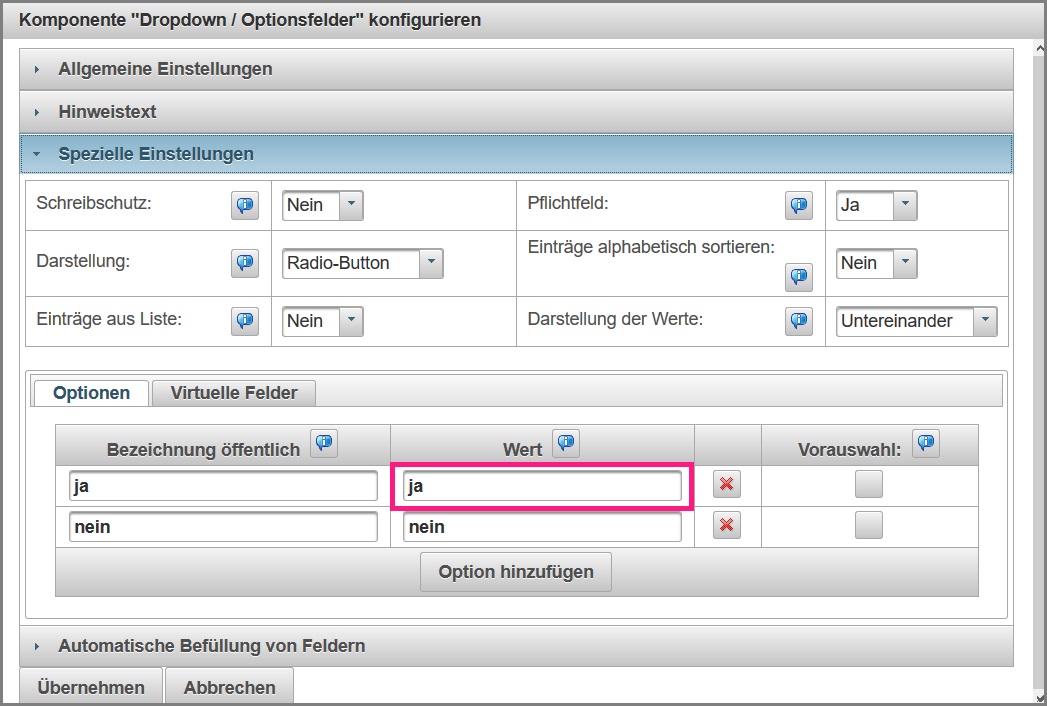
Hinweis:
- Bei der Benennung spielen Leerzeichen sowie Objektgruppen auch eine Rolle. So muss beispielsweise der Objektgruppenname vor den Komponentennamen mittels eines Punkts getrennt werden.
- Weiterhin ist drauf zu achten, dass die im Expertenmodus definierten Regeln nicht automatisch bei einer Änderung der Panel-/Komponentenbenennung geändert werden.
- Auch werden die im Expertenmodus definierten Regeln nicht im grafischen Editor abgebildet.
Beispiel:
import de.formsolutions.metaform.model.*
rule "Beispiel-Regel"
when
Panel(identifier == "Panel A", $formsolutions:getInputComponent ("Komponente xy"), $formsolutions !=null)
then
<Konsequenz>
end
Verknüpfungen und Definitionen
Komponenten- und Paneldefinitionen sind beliebig verknüpfbar. Folgende Möglichkeiten sind gegeben:
- Panel(...) and Panel(...) and ...
- Panel(...) or Panel(...) and ...
- (Panel(...) and Panel(...)) or ...
- ...
Hinweis:*
Der Aufruf der Paneldefinition (s. o. Panel (. . . )) lässt sich auch durch die Komponentendefinition ersetzen.
Komponentendefinition
Anders als bei Panelregeln, bei welchen die hinterlegten Regeln bei Aufruf eines Panels einmalig angestoßen werden, werden bei Komponentenregeln bei Änderungen der entsprechenden Panels/Komponenten jederzeit die Daten neu aufgerufen. Somit werden die Daten jederzeit „live“ aufgerufen.
Die Definition besteht aus zwei Funktionsweisen.
- Es wird eine Variable definiert, auf welche im weiteren Verlauf der Regel zugegriffen wird. Diese impliziert die hinterlegte Komponente.
- Beschreibt dieser Bereich eine Bedingung. Erst wenn diese als erfüllt gilt, wird der Dann-Teil ausgelöst.Component ($<VARIABLENNAME>:searchInputComponent("<KOMPONENTENNAME>"), $<VARIABLENNAME> !=null)Bei einer Paneldefinition ändert sich der Bereich searchInputComponent in getInputComponent.
- < VARIABLENNAME > ist ein beliebig wählbarer Wert, welcher im weiteren Verlauf als Bezeichnung für die gewünschte Komponente hinterlegt wird. (Keine Umlaute zulässig!)
- < KOMPONENTENNAME > beschreibt die „Bezeichnung technisch“ einer Komponente. (Komponente bearbeiten -> „Bezeichnung technisch“)
- < VARIABLENNAME > entspricht der zuvor definierten Variable. Beide Werte sind in diesem Szenario identisch!
Eine Hinterlegung des Panels ist nicht mehr relevant! Ist es wünschenswert Panelübergreifend tätig zu werden ist dies mittels „and/or“ einer Paneldefinition möglich.
Hinweis:
Bei der Benennung spielen Leerzeichen sowie Objektgruppen auch eine Rolle. So muss beispielsweise der Objektgruppenname vor den Komponentennamen und einem Punkt getrennt werden.
Beispiel:
import de.formsolutions.metaform.model.*
rule "Beispiel-Regel"
when
Component($form:searchInputComponent ("Komponente xy"), $form !=null) and Panel(identifier == "Panel A",
$solutions:getInputComponent("Komponente z"), $solutions !=null)
then
<Konsequenz>
end
Ermittlung eines Feldwertes
Um im When-Teil zu überprüfen, ob der Benutzer eine Eingabe getätigt hat, kann folgendes Schema verwendet werden:
== entspricht ist gleich
Der Variablenname bezieht sich in diesem Fall auf die vorab definierte Komponente. Der vom Benutzer hier eingetragene Wert wird extrahiert und mit "formsolutions" verglichen. Sofern der Abgleich zutreffend ist, gilt die Bedingung als erfüllt.
Beispiel:
import de.formsolutions.metaform.model.*
rule "Beispiel-Regel"
when
Component($form:searchInputComponent ("Komponente xy"), $form !=null), $form.getStringValue() == "formsolutions" and
Panel(identifier == "Panel A", $solutions:getInputComponent("Komponente z"), $solutions !=null)
then
<Konsequenz>
end
!= entspricht ungleich
Obiges trifft nur dann zu, wenn der Nutzer ein anderes Wort wie „formsolutions“ einträgt.
Then-Teil
Der Then-Teil entspricht der Konsequenz, also das, was ausgeführt wird, sofern alle zuvor definierten Bedingungen zutreffend sind. Eingeleitet wird dieser durch das Stichwort then. Abgeschlossen durch das Stichwort end.
Panelfeld mit einem Wert vor befüllen
Um ein Feld eines Panels zu befüllen kommt folgende Methode zum Einsatz:
Der Variablenname entspricht der im When-Teil definierten Variable. Der Bereich, welcher mit „beliebiger Text“ gekennzeichnet ist, kann beliebig ausgetauscht werden. Dies entspricht dem Wert, mit welchem das Feld vor befüllt werden soll.
Beispiel:
import de.formsolutions.metaform.model.*
rule "Beispiel-Regel"
when
Panel(identifier == "Panel A", $solutions:getInputComponent ("Komponente xy"), $solutions !=null)
then
$solutions.setStringValue("beliebiger Text");
end
Hinweis:
Eine Panelregel wird nur zum Aufruf der Seite ausgeführt. Das heißt, es ist in diesem Szenario nur möglich, ein Feld zum Start eines Panels zu befüllen. Um einen sofortigen Austausch zu ermöglichen, ist eine Komponentenregel relevant!
Komponenten mit einem neuen Wert laden
Um ein Feld eines Panels in Abhängigkeiten des Benutzers zu befüllen, ist folgende Definition relevant, die an der Komponente hinterlegt wird, bei welcher sich der Wert verändert:
<AKTION>
if(!$<VARIABLENNAME>.getStringValue().equals(oldValue)){
$<VARIABLENNAME>.setNeededValueHasChanged(true);
}
Die Variablennamen beziehen sich auf die Komponente, bei welcher der Inhalt neu gesetzt werden soll. Die wird mit der Tätigkeit ersetzt, welche ausgeführt werden soll. Also beispielsweise das Befüllen des Feldes mit einem spezifischen Wert.
Beispiel:
import de.formsolutions.metaform.model.*
rule "Beispiel-Regel"
when
Component($solutions:searchInputcomponent("Komponente xy"), $solutions != null), $solutions.getStringValue() == "test")
and Component($form:searchInputcomponent("Komponente zz"), $form != null)
then
String oldValue=$form.getStringValue();
$form.setStringValue("formsolutions");
if(!$form.getStringValue().equals(oldValue)){
$form.setNeededValueHasChanged(true);
}
end
In obigem Beispiel wird überprüft, ob der Benutzer in der Komponente „Komponente xy“ den Wert „test“ eingetragen hat. Wenn ja, dann wird der Wert der Komponente „Komponente z“ auf "formsolutions" gesetzt.
Zusätzliche Features
no-loop
Beim Definieren von Regel kann durch falsch definierte Regeln „Regel-Schleifen“ erzeugt werden. Eine solche Regel-Schleife verursacht, dass die Regel immer und immer wieder ausgeführt wird. Mit der Hilfe des Ausdrucks no-loop kann einer solchen Regel-Schleife vorgebeugt werden. Eine solche Regel-Schleife erkennt man dran, wenn ein Fehler erscheint, mit dem Hinweis „zu viele Regelausführungen“ oder der Assistent nach dem Einbau der Regel der Ausfüllprozess extrem langsam wird.
Beispiel:
import de.formsolutions.metaform.model.*
rule " Beispiel-Regel"
no-loop
when
<Bedingung(en)>
then
<Konsequenz>
end
Salience Wert
Über den Salience Wert kann die Ausführung der Regel „Prioritätsstufe“ definiert werden. Eine Erteilung/Änderung der Prioritätsstufe wäre beispielsweise nötig, wenn das Resultat von „Regel A“ für die „Regel B“ weiter benötigt wird. „Regel A“ muss also „bevorzugt ausgeführt“ werden und muss daher einen höheren Salience Wert erhalten. Beispielsweise sollte dann „Regel A“ einen Salience Wert von -1 und „Regel B“ einen Salience Wert von -2 erhalten.
Beispiel:
import de.formsolutions.metaform.model.*
rule "Beispiel-Regel"
salience -2
when
<Bedingung(en)>
then
<Konsequenz>
end
Regelvorlagen
Jeder Expertenmodus (Validierungsregelbereich, Panelregelbereich, Komponentenregelbereich) enthält eine Sidebar die sogenannte "Regelvorlagen" für den Assistentenersteller bereithält. Über die Schaltfläche mit dem Pfeil öffnet sich die Sidebar. In den jeweiligen Rubriken sind thematisch Regelvorlagen eingepflegt.
Folgende Rubriken beinhalten die Regelvorlage:
- Datum
Hier sind Regelvorlagen rund um das Thema Datumsberechnung und Datumsvalidierung enthalten. Der Inhalt ändert sich je nach Expertenmodusbereich. Wird angezeigt bei Validierungsregelexpertenmodus, Panelregelexpertenmodus und Komponentenregelexpertenmodus. - Vorbefüllung
Hier sind Regelvorlagen rund um das Thema Vorbefüllung enthalten. Der Inhalt ändert sich je nach Expertenmodusbereich. Wird angezeigt bei Panelregelexpertenmodus und Komponentenregelexpertenmodus. - Verwendungszweck
Hier sind Regelvorlagen rund um das Thema Verwendungszweck enthalten. Der Inhalt ändert sich je nach Expertenmodusbereich. Wird angezeigt bei Panelregelexpertenmodus und Komponentenregelexpertenmodus. - Berechnung
Hier sind Regelvorlagen rund um das Thema Berechnungen enthalten. Der Inhalt ändert sich je nach Expertenmodusbereich. Wird angezeigt bei Panelregelexpertenmodus und Komponentenregelexpertenmodus. - Sonstiges
Hier sind Regelvorlagen rund um das Thema sonstiges enthalten. Der Inhalt ändert sich je nach Expertenmodusbereich. Wird angezeigt bei Validierungsregelexpertenmodus, Panelregelexpertenmodus und Komponentenregelexpertenmodus. - Multipanel
Hier sind Regelvorlagen rund um das Thema Multipanel enthalten. Der Inhalt ändert sich je nach Expertenmodusbereich. Wird angezeigt bei Panelregelexpertenmodus und Komponentenregelexpertenmodus. - Dateiformat
Hier sind Regelvorlagen rund um das Thema Dateiformatseinschränkungen enthalten. Wird angezeigt bei Validierungsregelexpertenmodus.
Über einen "Linksklick" auf eine Regelvorlage kann diese in den Expertenmodus eingefügt werden. Hierbei ordnet sich die Regelvorlage bei bereits bestehenden Code an die entsprechende Stelle an. Imports werden beispspielsweise an den Anfang des bestehenden Codes hinzugefügt.
Über einen "Rechtsklick" auf eine Regelvorlage erscheint jeweils ein Kontextmenü, mit dem eine Beschreibung der Regelvorlage sowie eine Vorschau des Codes angezeigt werden kann.
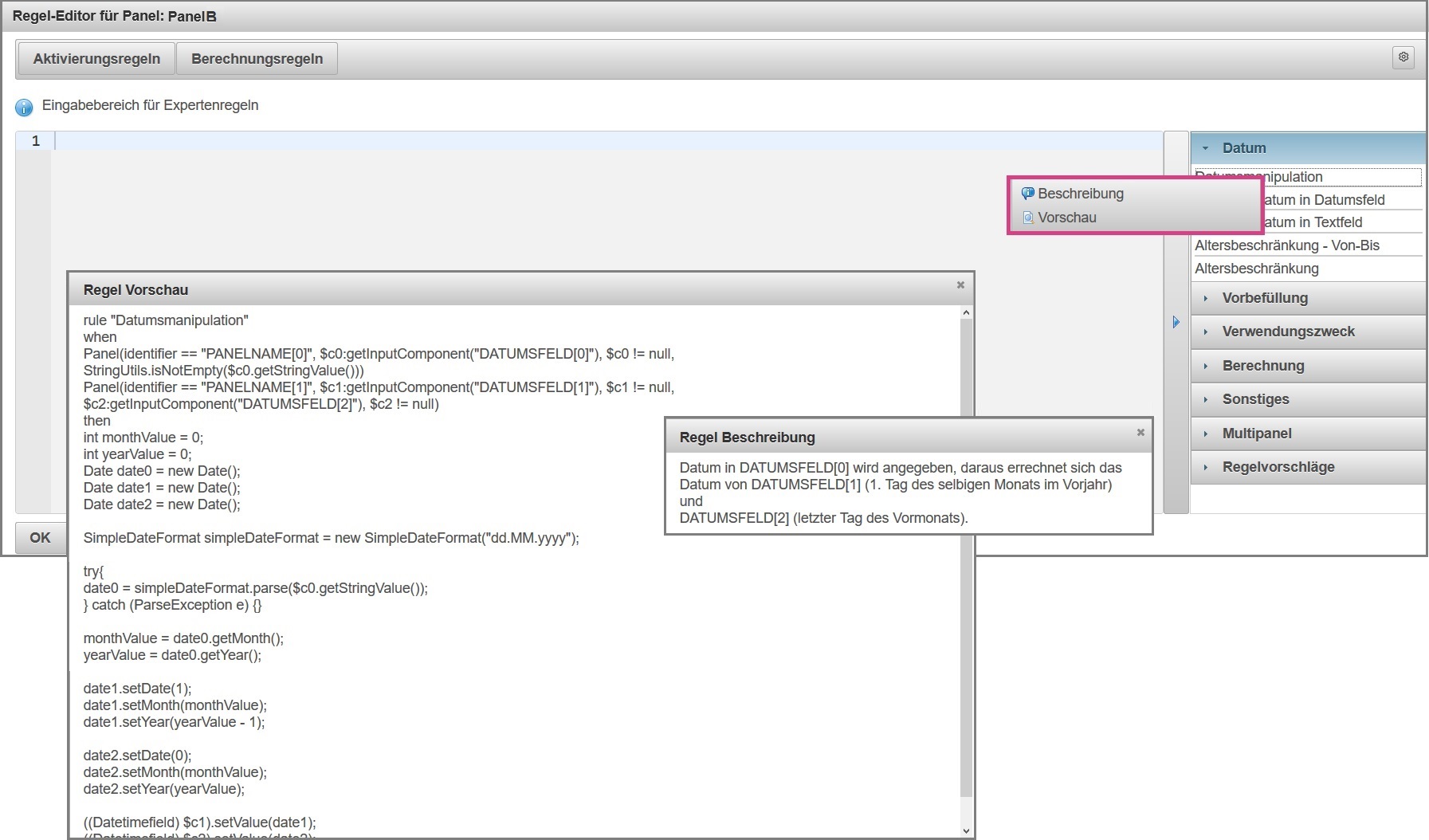
Inhaltsassistenzsystem
Der Expertemodusbereich ist mit einem sogenannten Inhaltsassistenzsystem ausgestattet. Dieser dient zur Erleichterung der manuellen Eingabe eines erzeugten bzw. neu erstellten Codes mit Hilfe integrierten Bausteine in einer Vorschlagsliste mittels eines Klicks einzufügen. Weiterhin werden alle vom Benutzer definierten Bezeichnungen im Assistenten über die Vorschlagsliste angezeigt.
Hinweis:
Das Inhaltsassistenzsystem führt nur neue/geänderte Panel- und Komponentenbezeichnungen auf, wenn der Assistent zuvor gespeichert wurden.
Die Vorschlagsliste des Inhaltsassistenzsystems beinhaltet Bausteine mit folgenden Kategorien:
- snippets
Snippets sind kleine einfügbare Code-Schnipsel die für den Grundaufbau einer Regel benötigt werden. - Datentyp
Die verschiedenen Datentypen die dem Anwender zur Verfügung stehen. - Funktion
Eine Java-Methode die zum Beispiel zum Verarbeiten von Feldinputs benötigt werden. - Regelbau
Schlagwörter und Ausdrücke die in fast allen Regeln verwendet werden und zum Grundstock von Drools gehören. - Drools
Spezielle Drools-Syntax - Komponente im Assistent
Zeigt alle Komponenten die Assistenten verbaut sind. - Komponente aktuelles Panel
Zeigt auf, dass die Komponenten im aktuellen Panel sich befindet. - Panel im Assistenten
Zeigt alle Panels auf die im Assistenten verbaut sind. - dieses Panel
Zeigt auf, dass das Panel im aktuellen Panel sich befindet. - Casting
Umwandlung eines Datentyps in einen anderen.
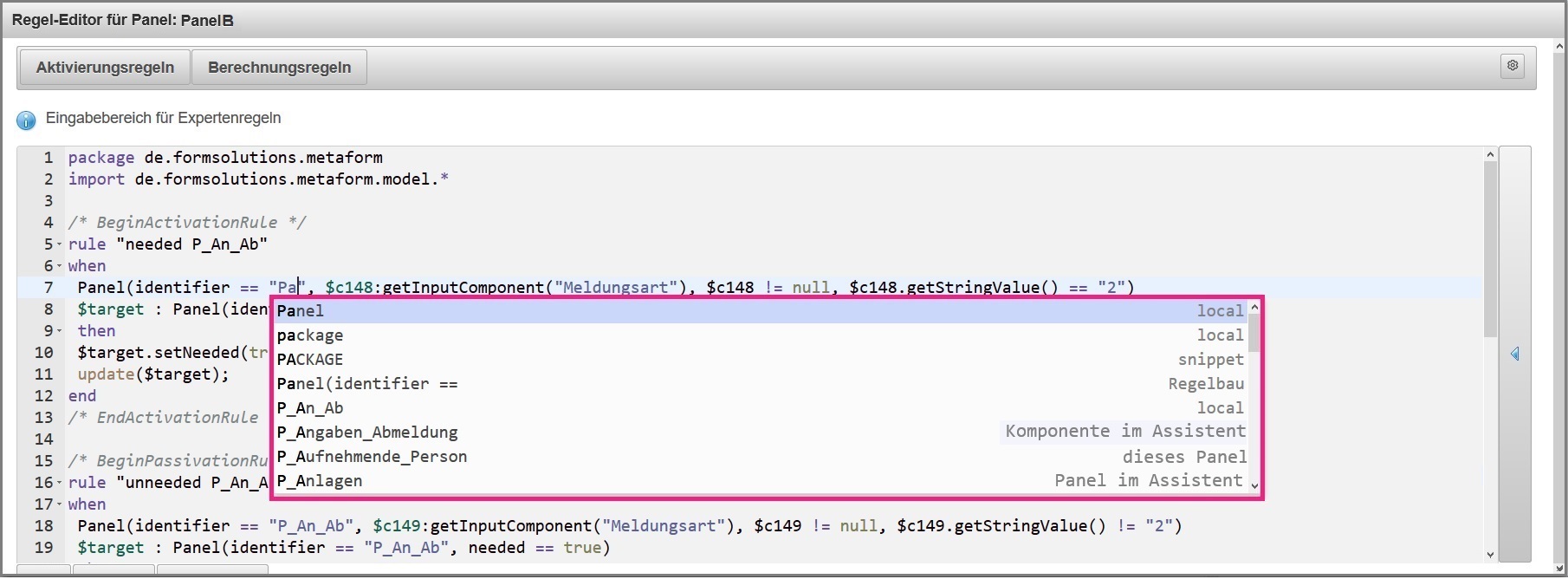
Suche und Ersetzen
Mittels der Tastenkombination Strg + F wird im Expertenmodus die „Suche und Ersetzen-Funktion“ eingeblendet. Über die Felder „Search for“ können nach bestimmten Wörtern im Code gesucht und mittels dem Feld „Replace with“ ersetzt werden.
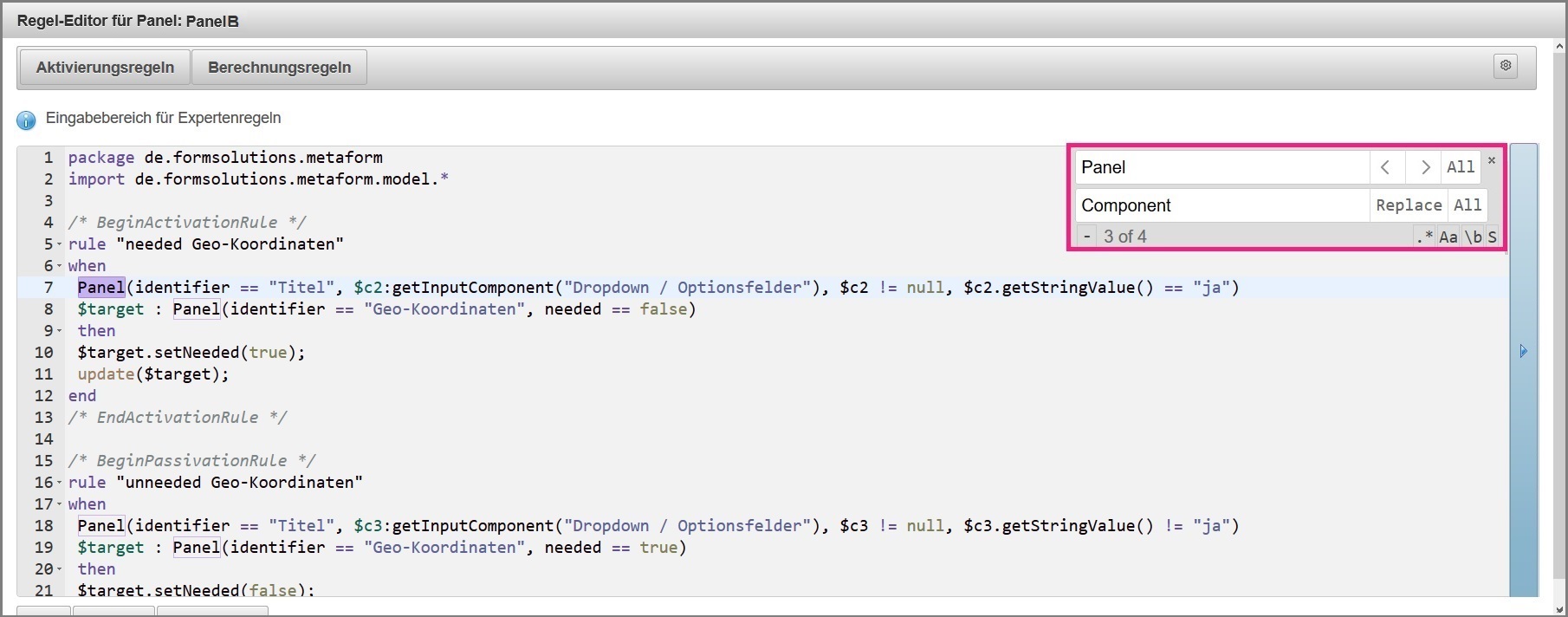
Berechnungsregel
Bei den Berechnungsregeln wird die Struktur der Aktivierungsregel um weitere Importierungen erweitert bzw. der then-Teil wird abgeändert.
Panelübergreifende Berechnung
Um eine Summe auf einem anderen Panel zu berechnen, ist folgende Definition relevant:
Nehmen wir beispielsweise eine einfache Berechnung bei der auf „Panel A“ die Komponenten „Komponente A“ und „Komponente B“ addiert werden sollen. Das Ergebnis soll auf einem separaten Panel „Panel B“ in die „Komponente C“ geschrieben werden.
Beispiel:
import de.formsolutions.metaform.model.*
import function de.formsolutions.metaform.rules.util.MathUtil.add
import function de.formsolutions.metaform.rules.util.MathUtil.apply
rule "Beispiel-Regel"
when
Panel(identifier == "Panel A", $Betrag1:getInputComponent("Komponente A"), $Betrag1 !=null) and
Panel(identifier == "Panel A", $Betrag2:getInputComponent("Komponente B"), $Betrag2 !=null) and
Panel(identifier == "Panel B", $Summe:getInputComponent("Komponente C"), $Summe !=null)
then
apply($Summe,add($Betrag1, $Betrag2));
end
Komponenten Berechnung in einem Panel
Um eine Summe auf einem Panel zu berechnen, ist folgende Definition relevant:
apply($<VARIABLENNAME DES ERGEBNISFELD>,<VARIABLENNAME DER FUNKTION>($<VARIABLENNAME>,$<VARIABLENNAME>));
if(!$<VARIABLENNAME DES ERGEBNISFELD>.getStringValue().equals(oldValue)) {
$<VARIABLENNAME DES ERGEBNISFELD>.setNeededValueHasChanged(true); }
Nehmen wir beispielsweise eine einfache Berechnung, bei der auf „Panel A“ die Komponenten „Komponente A“ und „Komponente B“ addiert werden sollen. Das Ergebnis soll auf „Panel A“ in der „Komponente C“ geschrieben werden.
Beispiel:
import de.formsolutions.metaform.model.*
import function de.formsolutions.metaform.rules.util.MathUtil.add
import function de.formsolutions.metaform.rules.util.MathUtil.apply
rule "Beispiel-Regel"
when
Component($Betrag1:searchInputComponent("Komponente A"), $Betrag1 !=null) and
Component($Betrag2:searchInputComponent("Komponente B"), $Betrag2 !=null) and
Component($Summe:searchInputComponent("Komponente C"), $Summe !=null)
then
String oldValue=$Summe.getStringValue();
apply($Summe,add($Betrag2, $Betrag2));
if(!$Summe.getStringValue().equals(oldValue)) {
$Summe.setNeededValueHasChanged(true);
}
end
Rundungen der Dezimalzahlen
Weiterhin können Regeln so definiert werden, dass ab einer bestimmten Nachkommastelle das Ergebnis auf-/abgerundet wird.
Um eine Rundung zu definieren, ist folgende Definition relevant:
Nehmen wir beispielsweise einer einfachen Berechnung, bei der auf „Panel A“ die Komponenten „Komponente A“ und „Komponente B“ addiert werden sollen. Das Ergebnis soll auf „Panel B“ in der „Komponente C“ geschrieben werden und die zweite Nachkommastelle gerundet werden.
Beispiel:
import de.formsolutions.metaform.model.*
import function de.formsolutions.metaform.rules.util.MathUtil.add
import function de.formsolutions.metaform.rules.util.MathUtil.apply
import function de.formsolutions.metaform.rules.util.MathUtil.round
rule "Beispiel-Regel"
when
Panel(identifier == "Panel A", $Betrag1:getInputComponent("Komponente A"), $Betrag1 !=null) and
Panel(identifier == "Panel A", $Betrag2:getInputComponent("Komponente B"), $Summe !=null) and
Panel(identifier == "Panel B", $Summe:getInputComponent("Komponente C"), $Summe !=null)
then
apply($Summe,round(add($Betrag1,$Betrag2),2));
end
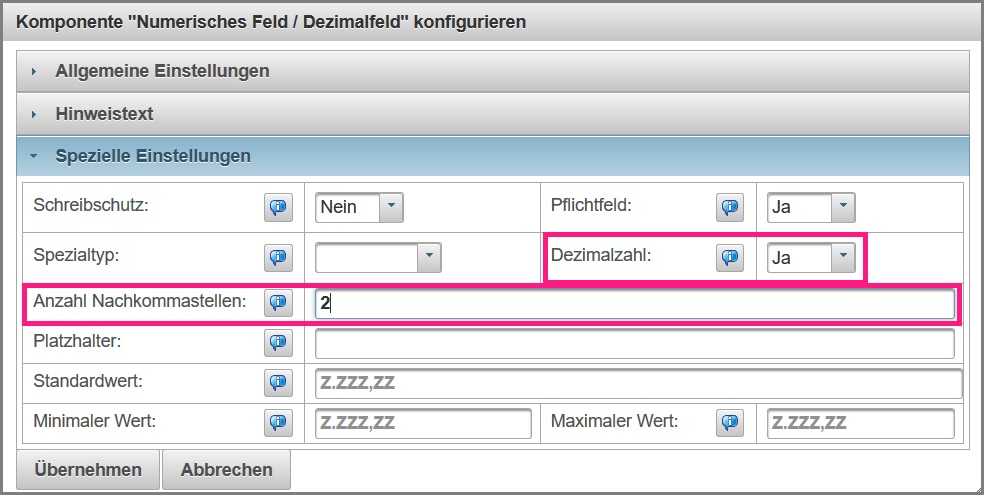
Multipanelberechnung
Die Berechnung von Multipanels ist aktuell noch nicht über den grafischen Berechnungsregeleditor konfigurierbar. Standardmäßig werden im grafischen Berechnungsregeleditor die Werte aufsummiert.
Um eine Multipanel zu definieren, ist folgende Definition relevant:
$<VARIABLENNAME>: Panel(identifier == "PANELNAME",
$<ALTERNATIVER_VARIABLENNAME>:getInputComponent("KOMPONENTE"))
then
BigDecimal sum = BigDecimal.ZERO;
java.util.List<Panel> zeilen = $multipanel.getPanelEntities();
for (Panel zeile: zeilen) {
sum = add(sum, zeile.getInputComponent("KOMPONENTENNAME"));
}
apply($summe, divide(sum, 2));
update($ergebnis);
end
Ein Multipanel „Panel A“ enthält die Komponente „Betrag A“. Der Betrag soll nun je, nachdem wie oft das Multipanel ausgefüllt worden ist, addiert werden. Das Ergebnis wird in das Panel „Panel B“ in der Komponente „Betrag C“ eingetragen.
Beispiel:
import de.formsolutions.metaform.model.*
import java.math.BigDecimal
import function de.formsolutions.metaform.rules.util.MathUtil.divide
import function de.formsolutions.metaform.rules.util.MathUtil.apply
import function de.formsolutions.metaform.rules.util.MathUtil.add
rule "Beispiel-Regel"
when
$Multi: MultiPanelMaster(identifier == "Panel A")
Panel(identifier == "Panel B", $Summebetrag:getInputComponent("Betrag C"), $Summebetrag !=null)
then
BigDecimal multi = BigDecimal.ZERO;
java.util.List<Panel> multiRows = $Multi.getPanelEntities();
for(Panel multiRow: multiRows){
multi = add(multi, multiRow.getInputComponent("Betrag A"));
}
apply($Summebetrag,multi);
end
Hinweis:
Es muss für das Multipanel der Name des Panelnamens in dem Code verwendet werden.
